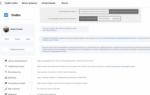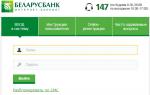Историята за това как ми бяха таксувани пари за безплатно приложение
Моята история започна, когато Сергей Волгин сподели връзка към временно безплатно приложение на нашия форум. Спомних си името, но по някаква причина се разсеях и не изтеглих програмата. За пореден път, когато отидох в App Store, видях, че това приложение е на върха на най-добрите безплатни приложения. „Трябва да го изтегля“, помислих си. Щракнах върху описанието и го прочетох. Щракнах върху бутона за изтегляне, който в този момент каза „Безплатно“. App Store поиска моята парола за Apple ID - въведох я. Всичко е както обикновено.
Но на следващия ден получавам известие, че са ми приспаднати 99 рубли. За какво? Няколко минути по-късно разбрах, че са ме таксували за това уж безплатно приложение. Принципно е да се върнат парите. Дори ако 33 рубли бяха отписани, бих направил, както съветвам в тези инструкции.
Инструкции за връщане на пари за приложението
Отидете в iTunes на вашия компютър. Отидете в секцията iTunes Store. Ако имате бутон Да влязав горния ляв ъгъл, след което влезте, като щракнете върху него и след това въведете своя Apple ID и парола.
След като влезете, щракнете върху бутона с вашия Apple ID. И в падащото меню изберете елемента Сметка.
 Ако бъдете помолени да въведете вашата парола за Apple ID, въведете я.
Ако бъдете помолени да въведете вашата парола за Apple ID, въведете я.
Ще бъдете отведени до прозорец, който ще съдържа всички видове полезна информация за вашия акаунт. Превъртете надолу и намерете елемента История на покупките.
Ще се покаже историята на покупките ви. Превъртете надолу и ще видите вашите поръчки разбити по дни. Кликнете върху малката стрелка до поръчката, която смятате за проблемна

Ще се появят подробностите за поръчката. Това е мястото, където трябва да кликнете върху бутона.

В таблицата ще се появи нова колона. В него накрая кликваме върху връзката срещу проблемната покупка.

Ще бъдете пренасочени към браузъра, където трябва да намерите отново проблемната покупка и да щракнете върху бутона Докладвам. На екранната снимка бутонът ми не е активен („чака“), тъй като вече е взето положително решение и чакам парите да ми бъдат върнати по сметката.

Ще се появи формуляр, в който трябва да изберете причината за връщането от падащия списък. В моя случай избрах: „Не се съгласих с тази покупка“. Има предположение, че има шанс за връщане на парите само в случаи 1, 4. Причини 2 и 3 не са сериозна причина за връщане. Е, точката Няма проблемв списъка зависи изцяло от същността на проблема.

Написах следния текст:
Здравейте.
Не съм купил това приложение. Това беше най-безплатното в руския App Store (първото място).
Моля за възстановяване на сумата.
Не е необходимо да се пише подробно, ако проблемът не го изисква. Достатъчно е накратко и по същество да обясните причината за вашето недоволство. Ако не знаете английски, пишете с Google Translate. Дори и да има грешки, няма страшно. Чужденците са толерантни към незнанието на езика и ще могат да разберат писмото ви на развален английски!
Веднага получих писмо от робота, че проблемът ми ще бъде разгледан в близко бъдеще. С голяма степен на вероятност в рамките на няколко часа ще бъде изпратено писмо до вашия имейл, който също е вашият Apple ID, в което се посочва, че „Ще ви бъдат възстановени сумите и парите ще бъдат кредитирани във вашата сметка (или върнати на вашата карта ). В рамките на 48 часа.” Писмото е дълго и учтиво, няма да го цитирам.
В моя случай решението за връщане на парите дойде след 52 минути! Действаха много бързо.
1. Не пишете за проблеми на модераторите на Apple, ако не сте сигурни, че сте прави. Преди да напишете нещо ядосано, прочетете статията Бях таксуван с N долара за приложението. Ако все още сте уверени, продължете и пейте.
2. Пиши честно. Измамата едва ли ще има смисъл, тъй като модераторите могат да проверят по-голямата част от вашата информация.
3. Можете да пишете само за проблеми с покупки, направени през последните 90 дни.
4. Повече от сигурен съм, че решението за връщане е взето въз основа, наред с други неща, на предишния опит от вашите взаимодействия с iTunes Store. Ако имате добра „кредитна“ история, тогава има 99,99 вероятност парите ви да бъдат върнати. Ако пишете за връщания всяка седмица, те рано или късно може да откажат, защото според правилата на магазина всички покупки в App Store са окончателни. Те дори подчертават в писмата си, че възстановяват средства по изключение и се поставят в позицията на клиентите.
В моя случай бях сигурен, че парите ще бъдат върнати. Тъй като, първо, се свързвам с тях едва за трети път за повече от три години и половина, и, второ, историята на покупките ми вдъхва уважение. :) Не мога да прогнозирам как ще е в твоя случай, но се надявам всичко да е наред!
От личен опит, когато ми върнаха парите за приложението
Последният случай е описан по-горе.
Веднъж купих приложение за iPhone по погрешка, когато го исках за iPad. Купих приложение за iPad и написах писмо според описания по-горе алгоритъм, че не ми трябва приложението за iPhone. Парите бяха върнати.
Поздравления! Абонаментите, които ни предлагат игрите и приложенията, инсталирани от App Store, са доста коварно нещо. Цялото зло се случва поради „удивително добре обмисления“ механизъм на тяхната работа - „по подразбиране“ те се подновяват автоматично и добре, ако знаете и помните за какво сте се регистрирали, но какво, ако не? Тогава се пригответе, защото в този случай може да ви очаква много голяма и, разбира се, много неприятна изненада.
В крайна сметка има програми с малък безплатен първи период, след което абонаментът продължава, но за пари (и като правило доста). И точно приложения като това предизвикват максимален негативизъм сред всеки потребител на технологията на Apple. Защо? Сега ще ти кажа...
Често срещан пример:
- Инсталира програмата.
- Пробният период (безплатен абонамент) е активиран.
- Разгледахме програмата - изглеждаше „така-така“, не я използвахме.
- Тестовият период приключи и след известно време получаваме пълно отписване на парите.
И има много подобни примери. Добре е, че можете да се преборите с всичко това и в някои случаи дори да си върнете парите! как? Сега ще ви кажа всичко - да вървим!
Как да анулирате абонамента си за App Store от iPhone и iPad
Първата грешка, която потребителите най-често правят (и аз също направих грешка първия път) е, че абонаментът и самото приложение не са пряко свързани. Това е проблема:
Ако изтриете игра или приложение от вашия iPhone или iPad, вашият абонамент ще остане активен.
Така че мотото „няма приложение - няма дебитирани пари“ в този случай изобщо не работи. И за да премахнете абонамента на програма, изтеглена от App Store, ще трябва да изпълните допълнителни стъпки:
В края на платения период всичко трябва да се изключи без никакви действия от ваша страна. Изглежда, че няма нищо сложно, но много хора забравят за това и губят пари.
Защо не мога да изключа абонамента си?
Това също е възможно и има няколко причини за това:
- Предишният абонаментен период не е платен или има други „дългове“ към iTunes Store или Apple Store. Най-често се придружава от грешката „Има проблем с таксуването при предишна покупка“ –.
- Проблеми директно с Apple ID. Също така е необходимо.
- Уверете се, че информацията за вашия акаунт е актуална и правилна - например свързаната карта трябва да е валидна и работеща.
Въпреки че най-честата причина все още е първата точка от горния списък, понякога има много интересни ситуации там. Нека да разгледаме по-отблизо.
Как мога да избегна плащането на абонамент и мога ли да получа парите си обратно?
И така, имате карта, свързана с Apple ID, от която парите за абонамент не могат да бъдат дебитирани поради липса на средства и сега тя „виси неплатена“ - чака балансът на картата да бъде попълнен.
И тук получаваме двойна ситуация:
- Не можете да отмените отписването, докато дългът не бъде изплатен.
- Не искам да плащам дълга - сумата е голяма (задължителните месечни плащания могат да възлизат на няколко хиляди рубли) и като цяло не сме използвали програмата и всичко това е наложена услуга.
Какво може да се направи? Най-простият и скъп вариант е да презаредите картата. Парите ще бъдат изтеглени и дебитите могат да бъдат изключени по обичайния начин.
Но има и други начини:
- и опишете ситуацията. Повярвайте ми, там седят абсолютно нормални и разумни хора. Просто им кажете нормално, че не искате да се абонирате, не сте използвали програмата и не искате да плащате за нея. Ако не злоупотребявате, тогава с голяма степен на вероятност те ще ви срещнат и няма да е необходимо да плащате. Между другото, можете да върнете пари за вече платен абонамент по същия начин. Единственото нещо е, не отлагайте обаждането - колкото по-рано, толкова по-добре.
- Преиздайте картата, за която „виси“ дългът, и променете Apple ID на устройството. Да, методът разбира се е драстичен, но в някои ситуации ще трябва да прибегнете до него, за да избегнете отписването на голяма сума пари. Въпреки това, няма гаранция, че Apple няма да изисква изплащане на този дълг по-късно. Да, такава ситуация е много малко вероятна, но никога не се знае...
Във всеки случай си струва да започнете с техническа поддръжка. Специалистите наистина могат да върнат пари и да анулират неплатен абонамент - личният ми опит го потвърждава.
Актуализиран!Ако не искате (или не можете) да общувате със специалисти по техническа поддръжка чрез чат или телефон, има друга опция да поискате възстановяване на сумата за вашия абонамент.
Този метод беше описан достатъчно подробно в коментарите (благодаря, Константин!). Всъщност, давам му думата...
- Отворете iTunes. Отидете в раздела „Акаунт“ и изберете „Преглед“.
- Въведете вашата парола за Apple ID. В прозореца за преглед на информация за акаунта, който се отваря, намерете елемента „История на покупките“. Кликнете върху "Виж" Всичко".
- Намерете желаната покупка в списъка с всички покупки, отворете акаунт, като щракнете върху бутона „Още“.
- Кликнете върху бутона „Докладване за проблем“.
- След това в браузъра ще се отвори страница, където можете да посочите проблема, възникнал при покупката. Изберете вида на проблема и, ако желаете, дайте коментар. Кликнете върху „Изпращане“.
- Всичко! След това получих писмо (около 12 часа по-късно), казаха, че е върната сума и до 30 дни ще получа парите на картата, с която съм платил. Също така отбелязвам, че рекламации се приемат (възстановяване на средства е възможно) само в рамките на 90 дни от датата на покупката.
Както можете да видите, връщането може да се извърши без директна комуникация с поддръжката. Готино! :)
Много потребители на устройства с Android, които са преминали към iOS, отбелязват един недостатък на App Store в сравнение с Google Play - липсата на „пробен“ период за платени програми. В магазина за приложения за Android можете да върнете пари за покупка, ако не са изминали 15 минути от изтеглянето; потребителите на iPhone и iPad са лишени от тази възможност. Въпреки това, малко хора знаят, но все още можете да получите парите си обратно за покупка в App Store. В тази статия ще ви кажем как да направите това.
Във връзка с
Най-често срещаната ситуация, в която потребителите искат да върнат пари за програма или игра от App Store, е покупката е направена от дете.
Освен това често има случаи на нечестност сред самите разработчици, които се опитват да заинтересуват потребителя с цветни описания или изкушаващи екранни снимки, както и имена на приложения, подобни на добре познати аналози. Често след закупуване на такива програми човек е разочарован, че не е получил това, за което е платил. В този случай е необходимо да се прибегне до процедурата за връщане на пари, дори ако е 75 рубли.
1. Отворете който и да е браузър и следвайте тази връзка.
2. Въведете информацията за акаунта на Apple ID, който сте използвали, за да направите покупката.

3. Изберете покупка и щракнете върху бутона Докладвам.

4. Изберете проблема, опишете го накратко в съответното поле и щракнете Изпратете.

След това заявката ви до поддръжката на iTunes ще бъде прегледана в рамките на няколко дни. За съжаление, техническата поддръжка може да отхвърли иска. Така че не трябва да злоупотребявате с този метод за „тестване“ на приложения преди покупка.
И ние ви разказваме как веднъж имахме възможността да върнем 100 долара за покупка, направена от дете.
Как да получите възстановяване на сумата за покупка от App Store или iTunes Store чрез iTunes на Mac или Windows
- За да започнете, ще ви трябва компютър с Windows или Mac с инсталиран iTunes (можете да го изтеглите).
- Отворете iTunes, отидете на Сметкаи изберете Преглед...

- Въведете паролата за.
- В прозореца за преглед, който се отваря Информация за профиланамерете предмета История на покупките. Натиснете Виж всички.

- Намерете желаната покупка в списъка с всички покупки, отворете акаунт, като щракнете върху бутона "Повече ▼" . Струва си да се отбележи, че се приемат искове (възможно е възстановяване на средства) само в рамките на 90 дни от датата на закупуване.

- Кликнете върху бутона Съобщете за проблем.

- След това в браузъра ще се отвори страница, където можете да посочите проблема, възникнал при покупката. Изберете вида на проблема и, ако желаете, дайте коментар.
- Кликнете Изпратете.

Какво трябва да направите, ако по погрешка сте закупили приложение от App Store?
Искам да ви предупредя веднага - ако сте закупили приложението по погрешка, тогава трябва да изпълните стъпките по-долу възможно най-бързо. Препоръчително е да не отлагате това. Колкото по-скоро се свържете с Apple, толкова по-големи са шансовете ви да получите парите си обратно. Би било логично да се предположи, че след, например, месец от датата на покупката, никой няма да ви върне парите.
И така, това е ситуацията, в която се озовах.
Стартирайте iTunes на вашия компютър.
1. В елемента „Store“ изберете „iTunes Store“
2. Кликнете върху данните си за вход и изберете „Акаунт“
3. Влезте

4. След това в „История на покупките“ изберете Вижте всички (вижте всички)

Ако искате да върнете парите преди плащането да бъде обработено, приложението ще бъде в списъка „Последна покупка“, но ако плащането е обработено, тогава приложението ще бъде в списъка „Предишна покупка“.
В първия случай ще има бутон „Съобщете за проблем“ до програмата, щракнете върху него...
Ако имате втория случай, изберете реда в списъка с приложения, който съдържа приложението, за което искате да върнете парите.
5. Кликнете върху стрелката

След което ще се отвори страница, на която ще бъдат изброени приложенията, направени с едно плащане. Уверяваме се, че списъкът съдържа приложението, за което искаме да върнем парите.
6. Кликнете върху „Докладване за проблем“

След това отново ни се показва страница, на която са изброени приложенията, но сега на всеки ред, до приложението, има бутон „Съобщете за проблем“, за да съобщите за проблем с конкретно приложение.
7. Кликнете върху „Докладване за проблем“ до приложението, за което искаме да върнем парите

И сега се отваря страница, която ви моли да посочите проблема. В нашия случай искаме да върнем пари за случайно закупено приложение.
внимание! Тази страница е достъпна само на английски, японски, немски, испански и френски.
Изберете елемента „Неволно закупих това приложение“ (случайно закупих това приложение) - задължително!
В блока „Коментари“ пишем причината за случайната покупка. Написах, че прочетох описанието на приложението, след това отидох до душа и племенникът ми, докато си играеше с телефона, купи програмата. 🙂
Вашата заявка ще бъде обработена след около 3 дни. Ако плащането все още не е преминало (парите не са изтеглени от банковата карта), тогава те ще ви пишат за това. Те ще кажат, че трябва да изчакате, докато парите бъдат изтеглени от картата и покупката премине в режим „Предишна покупка“. Ако всичко е наред, ще получите следното писмо:
Отмених таксата за артикула, който не възнамерявахте да закупите. След три до пет работни дни кредит от $3,99 трябва да бъде осчетоводен в метода на плащане, който се появява на разписката за тази покупка.
Ако поръчката е платена с кредит от магазина и не виждате възстановяването, излезте и влезте отново от менюто Магазин.
Добър ден на всички читатели! Слънцето грее зад прозореца, птичките пеят - лято! Но имах малък проблем: наех филм и след това разбрах, че всъщност не ми трябва... И какво да правя сега? Просто е: трябва да отмените покупката си в iTunes! И сега ще ви кажа как да направите това, но преди това малко предистория.
Слънцето грее и аз съм толкова щастлива, вдигам iPhone и виждам надписа - недостатъчно място... Какво бихте направили първо? Най-вероятно ще влезете в настройките и ще видите с какво е заета цялата памет и ще изтриете нещо ненужно. Направих същото и видях, че по-голямата част от пространството ми беше заето от музика и снимки, около 5 GB от всяка. Но целият ми iPhone събира 27 GB, а всичко останало е доста малко, по 100-200 MB. И тогава реших да използвам малък трик - опитайте се да наемете всеки филм, така че самият iPhone да изтрие временни файлове. Между другото, този метод многократно е помагал на моите клиенти и приятели, които имат „най-малките“ модели с 16 GB памет.
Добре, ще взема филм под наем. Отивам в iTunes Store, дълго време търся филми, които обикновено имат бутон „Наем“ (най-новите филми нямат такъв бутон), намирам филм, щраквам върху бутона „Наем“ и чакам.. .Чакам дълго, около 15 минути, но нищо не се случва: Няма подкана за парола, няма известие за липса на място! Докато чаках си сипах кафе, свързах iPhone към iTunes и реших да разгледам по-подробно заетото място. И се оказа, че имам и Deadpool за 5 гига, закупен от същия iTunes Store! Аз, разбира се, много харесвам филма, но той вече е закупен и това означава, че мога да го гледам по всяко време на моя Mac например. Спокойно го изтривам и продължавам да се наслаждавам на кафето си. И изведнъж на телефона се появява съобщение - въведете паролата за iTunes Store. Някак си, без да се замислям, въвеждам паролата и няколко секунди по-късно получавам SMS с поздравления, че съм наел филм и съм платил астрономическите 69 рубли за него!
По дяволите, оказа се, че след изтриването на „Dead Pool“ имах освободени 5 GB и филм под наем, който беше изчезнал някъде, изведнъж се почувствах свободен и реших да го купя. След 20 минути! И защо ми трябва сега, когато мястото е безопасно намерено и нищо друго не трябва да се премахва? Тогава реших да отменя покупката в iTunes и да си върна 69 рубли.
Като начало отидох в iTunes и в горното меню щракнах върху Account -> View, след което въведох своя Apple ID и парола за AppStore.
След като въведох всичко правилно, iTunes любезно ми показа следния екран с настройките на моя акаунт, където най-много се интересувах от елемента История на покупките:

След това отново ми беше напомнено какво съм купил или изтеглил наскоро и също така ми беше дадена възможност да анулирам тази или онази покупка. Въпреки това не намерих нищо на този екран, което да ми позволи да анулирам покупката, докато не щракна върху бутона „Докладване за проблем“...

...след щракване върху което до филма се появи елементът „Съобщете за проблем...“.

Щраквам върху този странен надпис и се пренасочвам към браузъра към страницата на Apple, където мога да съобщя за проблем. Както можете да видите, вече се оплаках от себе си и състоянието на този филм под наем се промени от „Докладвай“ на „Изчакване“... Е, няма значение, ще ви покажа, използвайки Deadpool като пример:

Конкретно в моя случай избрах опцията „Покупка направена по погрешка“ и написах коментар (моля, имайте предвид, че при реален отказ коментарът трябва да бъде написан на английски език!), след което остава само да кликна върху синьото „ Изпращане“, което аз, разбира се, няма да го направя с Deadpool :)
Въпреки това, дори по време на анулирането на филма „The Hitcher“, по някаква причина направих екранна снимка и това беше написано там след анулиране на покупката:

Както виждате, дори провали ми се случват и изобщо не го крия :) Тъй като го купих по погрешка, отказах покупката в iTunes...
Остава само да се изяснят някои точки:
- Не отлагайте възстановяването на сумата.
- Също така е важно да знаете, че ако закупите игра на iPhone/iPad, можете да я върнете само ако сте я играли много малко...
- Освен това можете да върнете покупка само веднъж: купили сте я веднъж, играли сте с нея, върнали сте я, след това сте я купили отново и сте решили да върнете парите отново - няма да работи :)